Cách khắc phục sự cố kết nối Bluetooth trên Windows 10

Khắc phục sự cố Bluetooth trên Windows 10 với các bước đơn giản nhưng hiệu quả, giúp thiết bị kết nối trở lại bình thường.
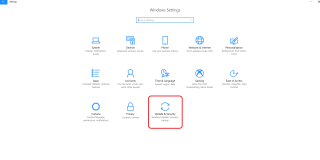
Microsoft Windows là một trong những hệ điều hành đáng tin cậy, an toàn và bảo mật. Nhưng, như chúng ta đều biết, không có gì đi kèm với sự hoàn hảo. Tương tự như trường hợp của Microsoft Windows, bạn có thể nhận thấy một màn hình màu xanh lam xuất hiện ngẫu nhiên trên màn hình của bạn, với nền màu xanh lam và mặt cười buồn trên đó, với thông báo,
“PC của bạn đã gặp sự cố và cần khởi động lại. Chúng tôi chỉ đang thu thập một số thông tin lỗi và sau đó chúng tôi sẽ khởi động lại cho bạn ”.
Tuy nhiên, điều này không cung cấp cho chúng tôi thông tin thích hợp về lỗi là gì. Lỗi này về cơ bản được gọi là 'Lỗi màn hình xanh' hoặc lỗi Màn hình xanh chết chóc (BSOD) trong Windows 10. Đôi khi, lỗi này không được Windows tự động sửa và bạn có thể bị màn hình xanh ngay cả sau khi khởi động lại hệ thống. Trong trường hợp đó, lỗi này có thể được sửa theo cách thủ công.
Vì vậy, hôm nay, trong bài viết này, chúng ta sẽ nói về một số phương pháp để sửa lỗi màn hình xanh chết chóc trong Windows 10.
Bắt đầu ngay bây giờ!
1. Khởi động ở Chế độ An toàn
Khởi động hệ thống của bạn ở chế độ an toàn sẽ chỉ tải các chương trình và trình điều khiển Windows cần thiết. Nếu bạn không thấy màn hình xanh lam ở chế độ an toàn, điều này có nghĩa là do một số nguồn bên thứ ba.
Làm thế nào để sử dụng chế độ an toàn trong Windows 10?
3. Bây giờ, nhấp vào tab 'Khôi phục' từ bảng điều khiển được cung cấp ở bên trái của cửa sổ.
4. Trong Khôi phục, bên dưới 'Khởi động nâng cao', nhấn 'Khởi động lại ngay' và đợi màn hình tùy chọn khởi động xuất hiện.
5. Ngay khi nó xuất hiện, từ Options, chọn 'Troubleshoot'.
6. Bây giờ trên màn hình tiếp theo, hãy nhấn vào Cài đặt Khởi động, và bây giờ, nhấn Khởi động lại để khởi động ở chế độ an toàn.
Điều này cũng có thể được thực hiện bằng cách sử dụng tùy chọn 'msconfig' hoặc thậm chí bạn có thể khởi động ở chế độ an toàn bằng cách sử dụng phím F8 tại thời điểm máy khởi động.
Xem thêm: Cách sửa lỗi màn hình xanh chết chóc trong Windows 7
2. Khôi phục Hệ thống
Đây là phương pháp phổ biến nhất được sử dụng để sửa lỗi màn hình xanh Windows 10. Tính năng này của Microsoft giúp ích rất nhiều trong trường hợp này. Điều này sẽ giúp bạn khôi phục phiên bản trình điều khiển và phần mềm trước đó.
Để sử dụng Khôi phục Hệ thống, hãy làm theo các bước đã cho:
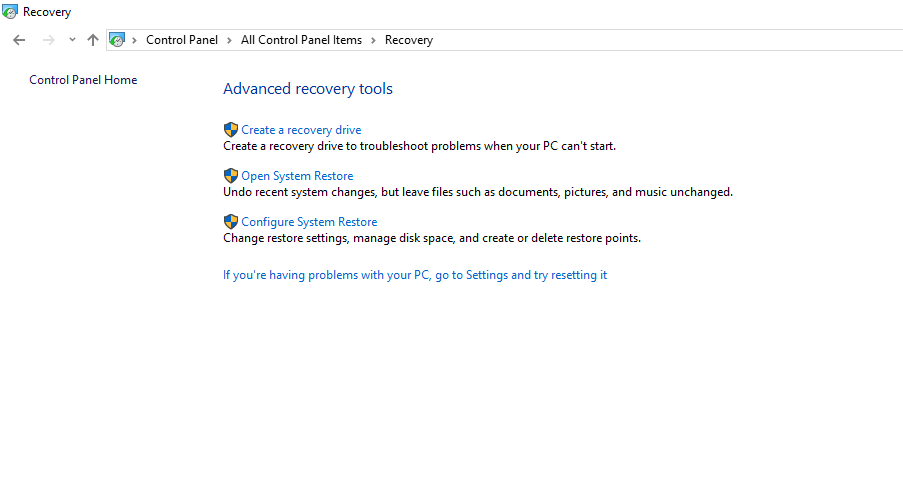 3. Bây giờ, chọn ổ đĩa và nhấn 'Ok'.
3. Bây giờ, chọn ổ đĩa và nhấn 'Ok'.
Hầu hết các trường hợp, phương pháp này đều sửa được lỗi, nhưng nó không phải là cách khắc phục vĩnh viễn cho lỗi màn hình xanh.
3. Trình gỡ rối màn hình xanh
Ngoài ra còn có một tùy chọn trong Cài đặt để Khắc phục sự cố lỗi BSOD, bạn có thể thực hiện tùy chọn này bằng cách làm theo các bước đã cho.
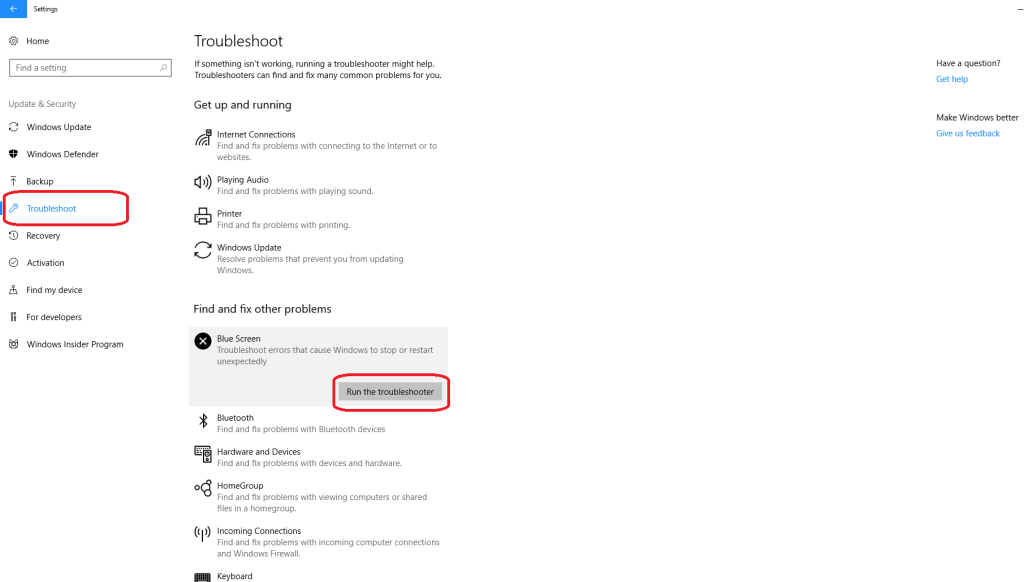
Trong 'Tìm và khắc phục sự cố khác', chọn 'Màn hình xanh' và chạm vào 'Chạy trình khắc phục sự cố'.
4. Xóa Windows Update
Việc cập nhật Windows bị lỗi trong khi cài đặt là điều rất bình thường và đây cũng có thể là lý do gây ra lỗi màn hình xanh chết chóc trong Windows 10. Để giữ an toàn cho vấn đề này, bạn có thể gỡ cài đặt bản cập nhật đã tải xuống gần đây bằng cách làm theo các bước sau:
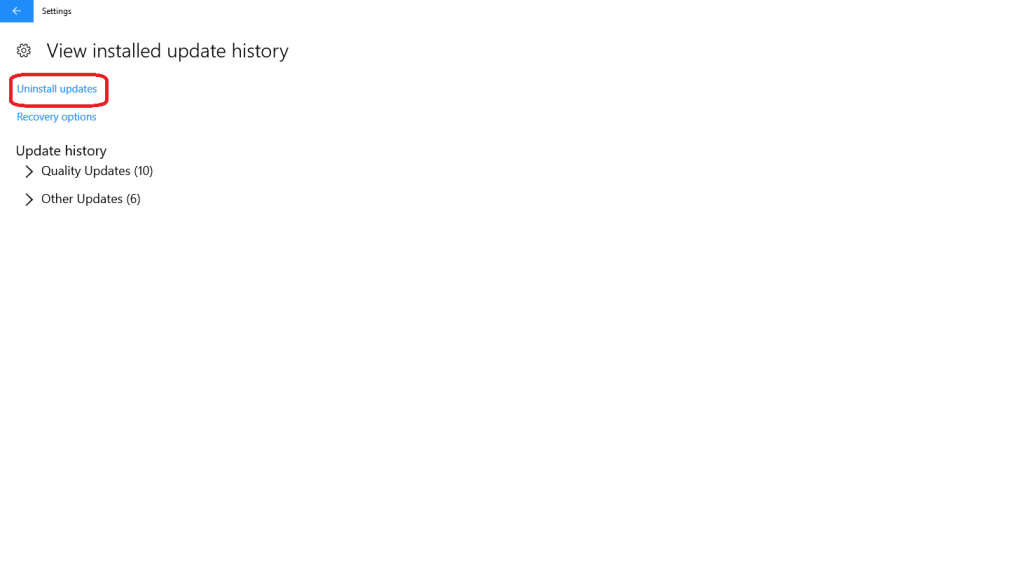 Phương pháp này sẽ xóa các bản cập nhật được cài đặt gần đây và sẽ sửa lỗi BSOD trên Windows 10.
Phương pháp này sẽ xóa các bản cập nhật được cài đặt gần đây và sẽ sửa lỗi BSOD trên Windows 10.
Xem thêm: Cách khắc phục lỗi màn hình xanh do sự cố chết trong Windows 8
5. Cài đặt lại Windows
Nếu bất kỳ phương pháp nào ở trên không khắc phục được lỗi thì đây là phương pháp cuối cùng để sửa lỗi màn hình xanh trong Windows 10. Cài đặt lại Windows trên hệ thống của bạn để khắc phục lỗi.
Nếu ở đây không có vấn đề liên quan đến phần cứng, các phương pháp trên chắc chắn sẽ khắc phục được lỗi màn hình xanh trên Windows 10.
Nếu bạn thấy điều này hữu ích, vui lòng cho chúng tôi biết. Bạn cũng có thể gửi phản hồi của mình trong phần bình luận bên dưới.
Khắc phục sự cố Bluetooth trên Windows 10 với các bước đơn giản nhưng hiệu quả, giúp thiết bị kết nối trở lại bình thường.
Làm thế nào để nhận trợ giúp trong Windows 10 là một câu hỏi cần thiết. Đọc tiếp để tìm ra phương pháp tốt nhất giúp giải quyết các vấn đề liên quan đến Microsoft Windows 10.
Blog này sẽ giúp người dùng khắc phục Trình điều khiển thiết bị I2C HID không hoạt động trên Windows 11 bằng các bước được chuyên gia khuyến nghị nhanh chóng và đơn giản để làm theo.
Nếu bạn đang gặp phải vấn đề về âm thanh trên máy tính thì có lẽ đã đến lúc cập nhật trình điều khiển âm thanh trên Windows 10.
Tìm hiểu cách khắc phục bộ điều khiển trò chơi không hoạt động trên PC Windows của bạn và thưởng thức các trò chơi yêu thích của bạn mà không bị gián đoạn.
Bạn muốn biết cách khôi phục dữ liệu từ ổ cứng ngoài? Hãy đọc phần này để có được phần mềm khôi phục ổ cứng Windows 10 tốt nhất để định dạng dữ liệu ngay lập tức.
Dưới đây là các bước nhanh chóng và đơn giản về cách thay đổi địa chỉ IP trong Windows 10. Bạn cũng có thể đặt IP tĩnh trong Windows 10 do quản trị viên mạng của bạn cung cấp.
Khôi phục file CAB - Bài viết này giúp bạn hiểu rõ hơn về file CAB và cách khôi phục file CAB đã xóa trên Windows.
Nếu bạn đang tìm kiếm một cách đơn giản nhưng mạnh mẽ để ghi lại màn hình máy tính để bàn của mình thì tại sao không sử dụng chương trình đã được cài đặt sẵn trên máy tính. Tìm hiểu tại đây, cách ghi lại màn hình của bạn bằng trình phát phương tiện VLC trên Windows 10, 8 và 7.
Bảng điều khiển Windows 10 của bạn không phản hồi? Dưới đây là một số cách sử dụng mà bạn có thể giải quyết vấn đề một cách dễ dàng nhất.








